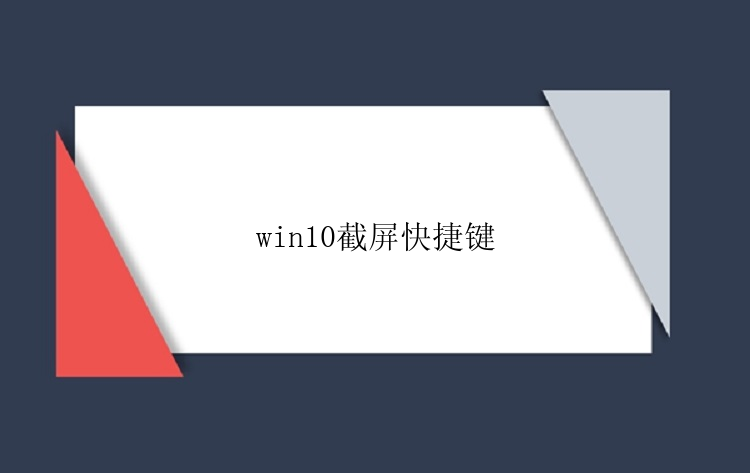 1. Win10截屏是使用计算机时非常常见的操作,一般情况下我们都使用快捷键来进行截屏操作。Win10系统有四种截屏方式,分别是全屏截图、活动窗口截图、矩形截图和自由形状截图。以下将介绍Win10截屏的快捷键。
1. Win10截屏是使用计算机时非常常见的操作,一般情况下我们都使用快捷键来进行截屏操作。Win10系统有四种截屏方式,分别是全屏截图、活动窗口截图、矩形截图和自由形状截图。以下将介绍Win10截屏的快捷键。
2. 全屏截图:按下“Win+PrintScreen”键,会将当前屏幕直接截图并存到该计算机的“图片”文件夹内的“屏幕截图”文件夹。
3. 活动窗口截图:选中需要截图的活动窗口,按下“Alt+PrintScreen”键,会将该窗口进行截图,并存储到剪贴板中。需要注意的是,此时需要通过其他工具(如画图等)打开并存储。
4. 矩形截图:按下“Win+Shift+S”键,屏幕会瞬间变成灰色,此时,鼠标左键按住不放,可选择需要截取的区域。当点击左键释放时,截取到的区域将存储在剪贴板中。
5. 自由形状截图:同样按下“Win+Shift+S”键,瞬间变成灰色后,按住鼠标左键进行自由截图。同样,截取到的内容将保存到剪贴板中。
6.总结:Win10截屏快捷键非常简单易用,在使用计算机时可以快速截取所需内容。使用截屏功能时,需注意截取区域大小和截取形状。另外,需要注意保存位置以及如何打开保存的截图。运用好截屏功能,能够大大提高我们的工作和生活效率。
以上就是win10截屏快捷键的相关介绍,希望能对你有帮助,如果您还没有找到满意的解决方式,可以往下看看相关文章,有很多win10截屏快捷键相关的拓展,希望能够找到您想要的答案。






